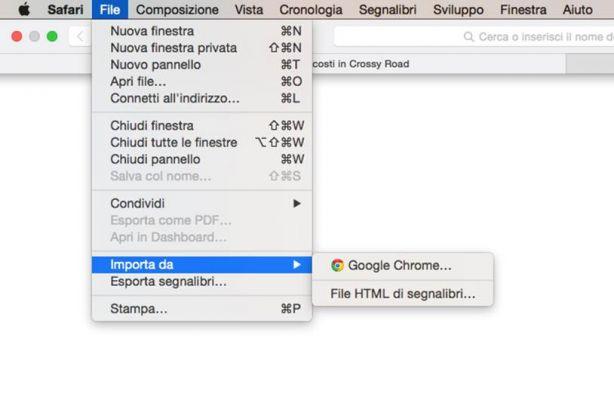Usi venir navigateur Google Chrome e non sai comment enregistrer vos favoris? Tu veux savoir comment exporter ou importer des signets Chrome? Suivez ce post et nous vous expliquerons comment exporter les signets Chrome.
I "Bookmarks« Sont, tout d'abord, les sites dont vous souhaitez enregistrer l'URL soit parce qu'ils sont intéressants pour l'utilisateur, soit parce qu'ils sont utilisés très fréquemment.

pour exporter les favoris Chrome tout ce que vous avez à faire est de lancer le navigateur et de cliquer sur l'icône avec les trois lignes horizontales en haut à droite, et de sélectionner l'élément Favoris> Gérer les favoris depuis le menu qui apparaît ou appuyez en même temps sur la combinaison de touches CTRL+MAIUSC+O.
Comment exporter des signets Chrome
Dans la nouvelle fenêtre, cliquez sur l'élément Organiser (placé en haut) et dans le menu qui apparaît sélectionnez l'élément Exporter les favoris vers un fichier HTML .
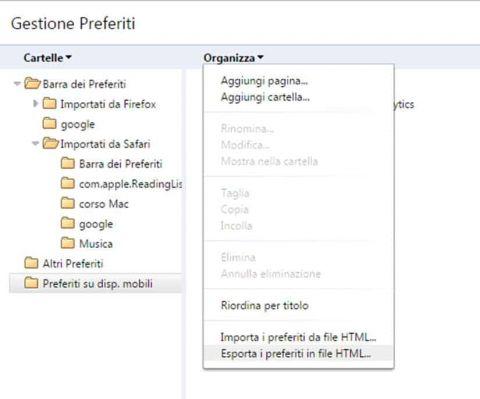
Dans la fenêtre qui s'ouvre, indiquez le dossier où vous souhaitez enregistrer le fichier HTML avec les favoris Chrome et donnez-lui un nom dans le champ Nom de fichier en laissant l'extension HTML. Cliquer sur Sauver pour terminer l'opération.
Maintenant que vous avez enregistré les signets de Google Chrome au format html, voyons comment les importer dans d'autres navigateurs.
Comment importer des signets Chrome dans Mozilla Firefox
Si tu utilises Mozilla Firefox et tu veux importer vos favoris Google Chrome vous devez cliquer sur l'élément de menu, placé en haut, Signets> Voir tous les signets ou appuyez sur la combinaison de touches en même temps CTRL+MAIUSC+B.
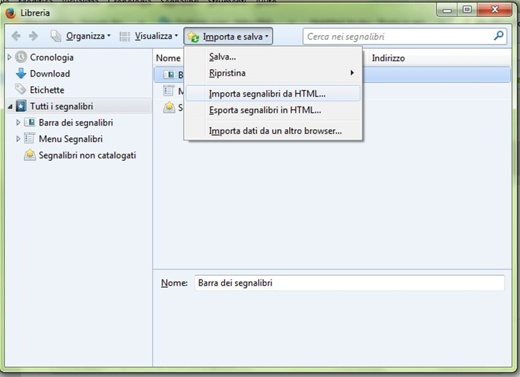
Dans la fenêtre qui s'ouvre il faut appuyer sur le bouton en haut Importer et enregistrer et dans le menu qui apparaît, choisissez l'élément Importer des signets depuis HTML. Dans la fenêtre qui apparaît, sélectionnez le fichier HTML à importer et cliquez sur le bouton Avri pour terminer l'opération.
Comment importer des signets Chrome dans Internet Explorer
Si tu utilises Internet Explorer et tu veux importer vos favoris Google Chrome il faut cliquer sur l'icône en forme d'étoile, en haut à droite, appuyer sur la flèche à côté du bouton Ajouter aux Favoris, et sélectionnez l'élément, présent dans le menu, Importer et exporter. Dans la fenêtre qui s'ouvre "Paramètres d'importation/exportation”Choisissez l'élément en cochant Importer à partir d'un fichier et cliquez sur Avanti.
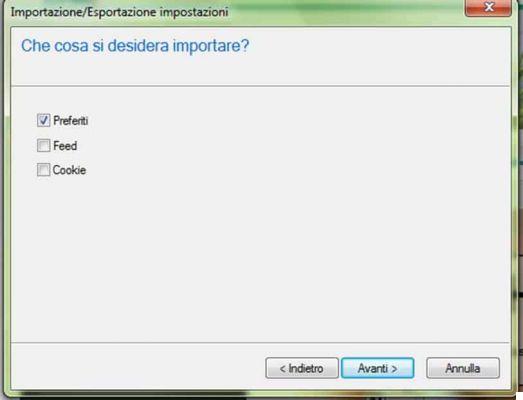
Dans la fenêtre "Que voulez-vous importer”, Vérifiez l'article Bookmarks et cliquez sur le bouton Avanti. Dans la fenêtre "D'où voulez-vous importer vos favoris”Tapez ou sélectionnez le nom du fichier au format HTML avec Pâte feuilletée et appuyez sur le bouton Avanti pour terminer l'opération.
Comment importer des signets Chrome dans Safari
Si vous utilisez Safari et que vous souhaitez importer les signets de Google Chrome, tout ce que vous avez à faire est d'ouvrir Safari et d'aller sur Fichier > importer > Google Chrome et sélectionnez le dossier dans lequel vous avez enregistré le fichier HTML de Google Chrome.